通过DHCP方式实现主机地址等信息的动态获取
一、试验目的:理解DHCP,通过DHCP的方式使得终端主机获得IP地址、DNS服务器地址、域名等
二、实验拓扑:
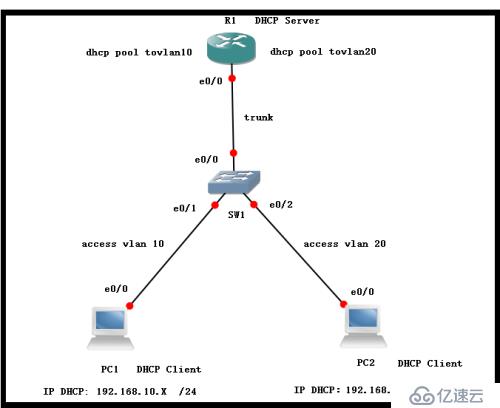
三、具体步骤:
1、在PC1上配置用DHCP方式获取IP地址
验证:show ip interface brief
此时IP-Address为 unassigned
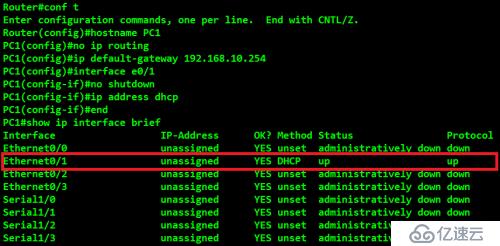
2、在PC2上配置用DHCP方式获取IP地址
验证:show ip interface brief
此时IP-Address为 unassigned
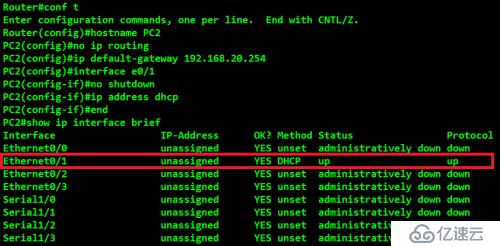
3、先在SW1上划分vlan10 和vlan 20
将e0/1划分到vlan 10中,将e0/2划分到vlan 20
验证:show vlan brief
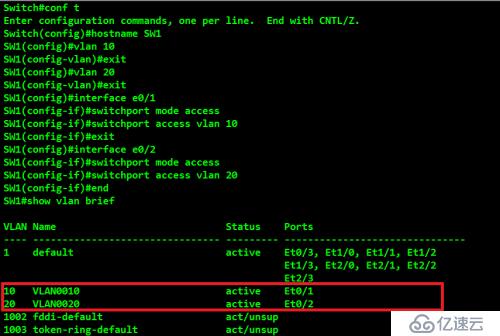
4、在SW1口进行802.1q封装并设置为trunk口,并只允许vlan 10和vlan 20通过
验证:show interfaces trunk
注意:这里不明白可以查看我的另一篇博客
http://myitpp.blog.51cto.com/12252179/1892316
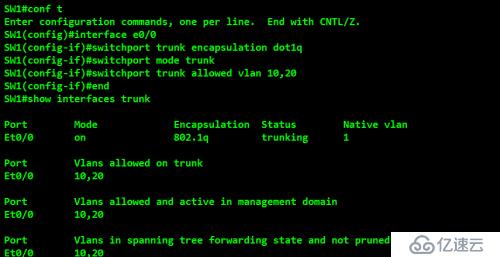
5、将R1的e0/0端口开启
进入e0/0的子接口e0/0.10,开启端口,封装802.1q(切记)并设置IP:192.168.10.254 /24, 此IP为vlan 10 的网关
进入e0/0的子接口e0/0.20,开启端口,封装802.1q(切记)并设置IP:192.168.20.254 /24, 此IP为vlan 20 的网关
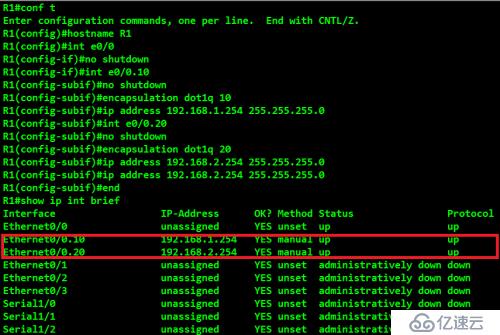
6、在R1上进行vlan 10的地址池配置
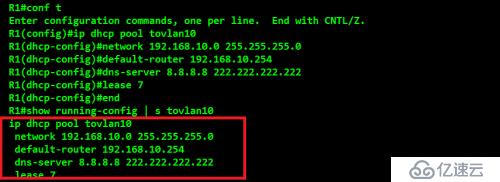
7、在R1上进行vlan 20的地址池配置
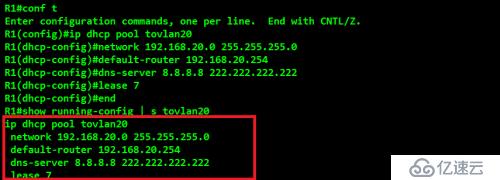
8、查看PC1地址获取情况,此时IP-Addresss为192.168.10.1
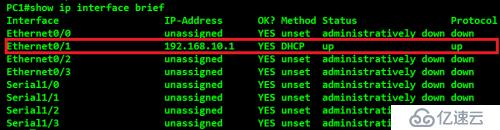
9、查看PC2地址获取情况,此时IP-Addresss为192.168.20.1
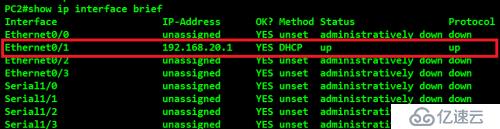
10、查看DHCP Server地址分配情况及其下一个地址等情况
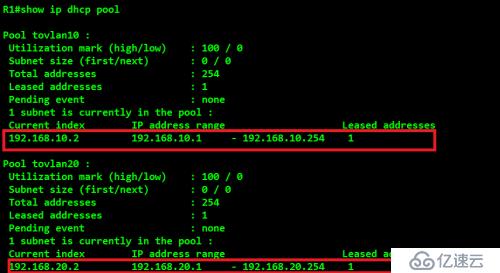
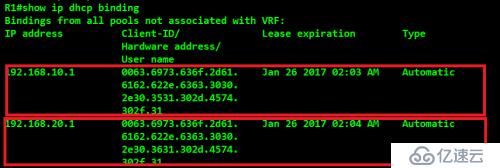
11、有的地址不需要动态分配出去,如一些服务器、网络打印机等,只能静态进行配置,只需要在DHCP Server上进行排除即可
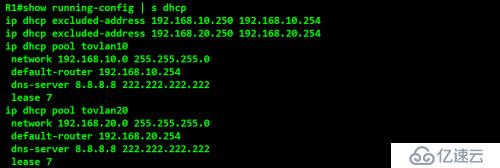
12、验证命令:show dhcp server可以查看DNS、域名分配情况
13、在dhcp服务器上;show ip dhcp conflict 可查看地址冲突情况,使用clear ip dhcp conflict */某个IP来清楚地址冲突情况
14、show ip dhcp binding,查看IP和mac地址绑定情况
葱花子
2017-01-23
亿速云「云服务器」,即开即用、新一代英特尔至强铂金CPU、三副本存储NVMe SSD云盘,价格低至29元/月。点击查看>>
免责声明:本站发布的内容(图片、视频和文字)以原创、转载和分享为主,文章观点不代表本网站立场,如果涉及侵权请联系站长邮箱:is@yisu.com进行举报,并提供相关证据,一经查实,将立刻删除涉嫌侵权内容。